Kā iPhone lietotājs jums bieži nav problēmu ar jūsu ierīci. Tomēr tas var būt diezgan nomākts, kad pazūd jūsu Wi-Fi tīkls . Vienkārši nevainojiet savu iPhone par šo problēmu - iespējams, ka vainīgs ir vai nu maršrutētājs, vai arī jūsu ISP.
Šajā rakstā mēs paskaidrosim, kāpēc jūsu Wi-Fi tīkls ir pazudis jūsu iPhone un kā panākt, lai tas atkal parādītos.
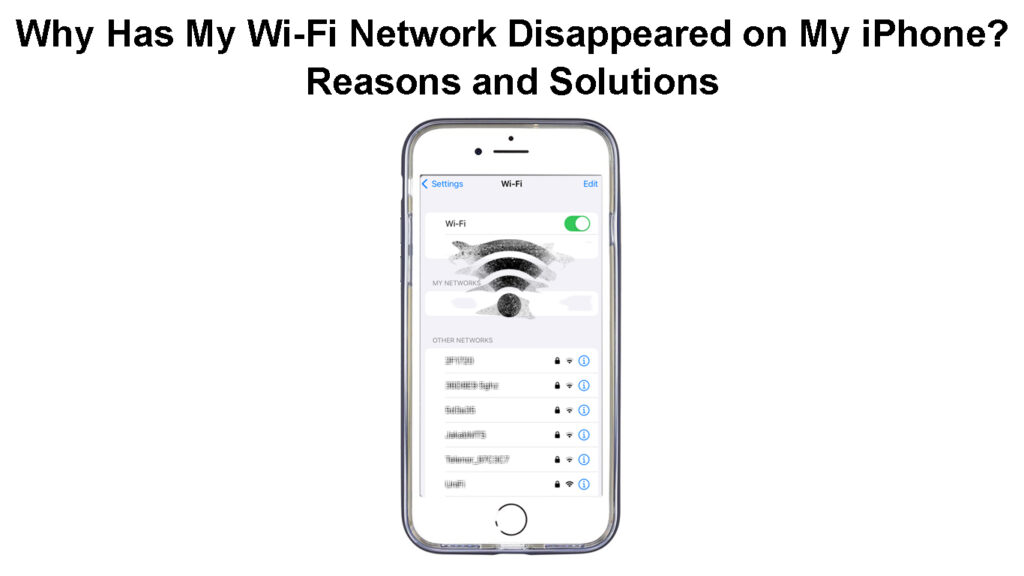
Wi -Fi tīkls pazuda iPhone - galvenie iemesli
Ir vairāki iespējamie iemesli, kāpēc jūsu Wi-Fi tīkls pazuda. Meklējot risinājumu, tas ir gudrāks vispirms zināt iemeslu. Šajā gadījumā iemesls var būt bezvadu maršrutētājs , iPhone vai ISP.
Iemesli var atšķirties no bezvadu signāla, kļūme maršrutētāja iestatījumos pēc strāvas padeves pārtraukuma , ļaunprātīgas programmatūras vai smagas iejaukšanās.
Lai kāds būtu iemesls, šeit ir daži labojumi, kurus varat izmēģināt. Mēs sāksim ar visvienkāršākajiem risinājumiem.
Wi -Fi tīkls pazuda manā iPhone - veidi, kā to novērst
Novelciet iPhone tuvāk maršrutētājam
Ja jūs vedat ierīci pārāk tālu no maršrutētāja, tā vienā brīdī zaudēs savienojumu . Vairumā gadījumu mums ir tendence savienot savas ierīces ar 5 GHz tīklu , kas ir daudz ātrāk nekā 2,4 GHz tīkls , bet diemžēl tā diapazons ir daudz īsāks.
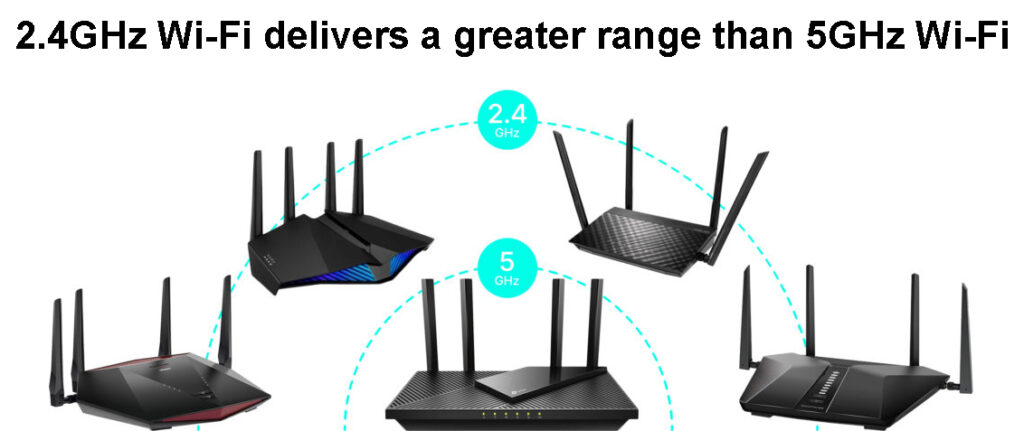
Tātad, viens no iemesliem, kāpēc jūsu Wi-Fi savienojums ir pazudis jūsu iPhone, ir tas, ka jūs esat pārāk tālu no maršrutētāja. Ja redzat 2,4 GHz tīklu, tas, visticamāk, ir iemesls, kāpēc jūs neredzat 5 GHz Wi-Fi tīklu . Tātad vai nu izveidojiet savienojumu ar 2,4 GHz tīklu, vai arī pārvietojieties tuvāk maršrutētājam.
Ja iespējams, novērst traucējumus
Pēc tam pārliecinieties, ka maršrutētājs ir labi novietots bez traucējumiem un šķēršļiem . Izvairieties no tā novietošanas pie biezām sienām un citām elektroniskām ierīcēm.
Dažas ierīces, piemēram, mikroviļņu krāsnis, darbojas ar to pašu 2,4 GHz frekvenci un var smagi ietekmēt bezvadu signālu. Vai Wi-Fi pazūd, kad izmantojat mikroviļņu krāsni? Tas noteikti ir kaut kas jums jāpievērš uzmanība.
Veidi, kā izvairīties no Wi-Fi iejaukšanās
Vai jūsu iPhone gadījums ir pārāk aizsargājošs?
Mēs cenšamies pasargāt savus iPhone no bojājumiem, un mēs bieži pārspīlējam. Mēs iegādājamies apjomīgus iPhone gadījumus, kas noteikti var novērst nopietnu kaitējumu, ja mēs nometam savus iPhone. No otras puses, šādi gadījumi var smagi bloķēt vai vismaz ietekmēt bezvadu signālu.
Noņemiet aizsargājošo lietu un noskaidrojiet, vai jūsu Wi-Fi tīkls ir pieejamo tīklu sarakstā .

Restartējiet savu tīklu
Dažreiz maršrutētāju vai modemu iestatījumu kļūme pēc strāvas padeves pārtraukuma vai pēc tam, kad esat atvienojis maršrutētāju vai modemu, var likt jūsu Wi-Fi tīklam pazust arī jūsu iPhone un citās ierīcēs.
Šādos gadījumos mēs iesakām restartēt jūsu tīklu. Ko tas nozīmē?
Tas nozīmē, ka jums ir jārestartē gan modems, gan maršrutētājs šādā secībā:
- Izslēdziet modemu un atvienojiet tā strāvas kabeli no elektrības kontaktligzdas. Gadījumā, ja modemam ir akumulators, īslaicīgi noņemiet to.
- Izslēdziet bezvadu maršrutētāju un atvienojiet tā strāvas kabeli no elektrības kontaktligzdas.
- Ja vēlaties, varat atvienot pierunājošo un Ethernet kabeli .
- Pēc dažām minūtēm savienojiet akumulatoru modemam un pievienojiet strāvas kabeli atpakaļ elektrības kontaktligzdā. Ieslēdziet modemu un dodiet tam kādu laiku stabilizēties.
- Pēc modema stabilizācijas pievienojiet maršrutētāja kabeli ar elektrisko kontaktligzdu un ieslēdziet to. Dodiet tam kādu laiku, lai sāknētu.
Pārbaudiet, vai nav pieejami tīkli savā iPhone, un pārbaudiet, vai sarakstā ir jūsu Wi-Fi tīkls.
Restartējiet savu iPhone
Vēl viena vienkārša lieta, ko izmēģināt, ir restartēt savu iPhone. Tāpat kā ar jebkuru citu elektronisko ierīci, ierīces restartēšana lielāko daļu laika novērš problēmu.
Lai restartētu savu iPhone, nospiediet sānu pogu un turiet to, līdz parādās slaida poga, kas norāda, ka slaids tiek izslēgts. Pārvelciet to pa labi, un jūsu iPhone izslēgsies. Tagad nedaudz turiet sānu pogu, līdz ekrānā parādās Apple logotips. Pēc tam atbloķēt jūsu iPhone un SIM karti un pārbaudiet, vai jūsu iPhone redz Wi-Fi tīklu, ar kuru vēlaties izveidot savienojumu.
Veidi, kā restartēt iPhone
Atjauniniet savu iPhone
Dažreiz viss, kas nepieciešams, ir atjaunināt savu iPhone uz jaunāko iOS versiju.
Atbloķējiet savu iPhone, dodieties uz iestatījumiem un atlasiet General. Tagad pieskarieties programmatūras atjauninājumam.
Ja viss ir atjaunināts, jūs redzēsit ziņojumu, kas jūs par to informē. Tomēr, ja ir pieejams atjauninājums, noklikšķiniet uz lejupielādes un izpildiet instrukcijas.
Pēc sava iPhone atjaunināšanas pārbaudiet, vai jūsu Wi-Fi ir sarakstā vai nē.
Atjaunināt savu iPhone
Vai jūsu tīkls ir slēpts vai invalīds?
Viens no bieži ieteicamajiem Wi-Fi tīkla nodrošināšanas posmiem ir SSID vai tīkla nosaukuma slēpšana . Lai arī tas var šķist lielisks drošības pasākums, tas bieži rada vairāk nepatikšanas nekā laba.
Vai jūsu SSID slēpšana ir laba ideja?
Lai to labotu, maršrutētāja iestatījumos mums ir jānosaka izvēles opcija Hide SSID .
Tātad, mums vispirms jāpiesakās mūsu maršrutētājā . Jūs varat pārbaudīt maršrutētāja pieteikšanās sadaļu mūsu vietnē un atrast maršrutētāju vai izpildīt šīs darbības:
Iegūstiet datoru un pievienojiet to tīklam, izmantojot tīkla kabeli. Ievadiet maršrutētāja IP savā tīmekļa pārlūkprogrammu URL joslā. Šeit ir detalizēts ceļvedis par to, kā to atrast .
Pēc pareizā IP ievadīšanas jums vajadzētu lūgt ievadīt administratora lietotājvārdu un paroli . Jūs varat atrast tos etiķetē zem maršrutētāja vai izmantot šādas kombinācijas un noklikšķiniet uz pogas Pieteikšanās:
admin
Pēc ievadīšanas pareizajā kombinācijā jūs iegūsit piekļuvi maršrutētāju administratora informācijas panelim.
Tagad atrodiet bezvadu sadaļu.
Vispirms pārbaudiet, vai iestatījumos jūsu Wi-Fi tīkls ir atspējots . Būtu jāiespējo gan 2,4 GHz, gan 5 GHz tīkli.

Ja Wi-Fi tīkli nav atspējoti, pārbaudiet, vai ir iespējota opcija Hide SSID. Pārliecinieties, ka tā nav atzīmēta. Neaizmirstiet saglabāt izmaiņas.

Tagad pārbaudiet, vai savā iPhone varat redzēt savu Wi-Fi tīklu.
Sazinieties ar savu ISP
Ja jūs joprojām nevarat redzēt savu Wi-Fi savā iPhone pēc visiem risinājumiem, mēs iesakām sazināties ar savu ISP.
Varbūt jūsu maršrutētājs nedarbojas nepareizi , vai arī jaudas vai pakalpojuma pārtraukums ietekmē jūsu teritoriju. Diemžēl, ja tas tā ir, viss, ko jūs varat darīt, ir gaidīt, līdz jūsu ISP novērš problēmu. Pēc tam jums vajadzētu redzēt Wi-Fi tīklu, un visam vajadzētu darboties tāpat kā iepriekš.
No otras puses, ja jūsu maršrutētājs nedarbojas, jūsu ISP atbalsts var pārbaudīt jūsu savienojumu un pat nosūtīt kādu, lai pārbaudītu, kas notiek. Ja viņi nosaka, ka maršrutētājam ir bojāts, lūdziet viņiem aizstāt.
Galīgie vārdi
Daudzi iPhone lietotāji ir piedzīvojuši līdzīgu problēmu. Ja jūs to lasāt, iespējams, ka jums ir jātiek galā arī ar savu Wi-Fi tīklu, kas pazūd no jūsu iPhone.
Cerams, ka iepriekš aprakstītie traucējummeklēšanas darbības palīdzēja jums novērst problēmu. Vairumā gadījumu jums vajadzētu būt iespējai ātri izveidot savu Wi-Fi tīklu un darboties. Ja nekas nepalīdz, jums, iespējams, būs jāsazinās ar ISP atbalstu vai pat Apple atbalstu, lai redzētu, ko var izdarīt.
